Szablony Paragonów i Naklejek
Korzystając z konfigurowalnych szablonów Syrve, możesz zmienić wygląd paragonów, metek cenowych oraz raportów POS podczas drukowania.
W zależności od rodzaju paragonu, szablon paragonu definiuje konkretne dane (na przykład rachunek gościa zawiera szczegóły zamówienia, natomiast bilet kuchenny zawiera listę pozycji itd.), określone standardowe frazy, symbole waluty, aktualny czas, nazwę grupy POS oraz nazwę zalogowanego użytkownika. Możesz ustawić układ tekstu (wyrównanie do prawej, wyśrodkowanie, wyrównanie do lewej, określić liczbę spacji i odstępów między elementami), szerokość pola oraz rozmiar czcionki (mały, średni, duży).
Szablon metki cenowej (etykiety lub naklejki) określa, czy na niej zostanie wydrukowany kod kreskowy produktu lub pozycji, a także informacje o produkcie takie jak składniki, wartość odżywcza, okres przydatności, data drukowania etykiety itd.
Możesz również wydrukować logo swojego lokalu na rachunkach gości, biletach kuchennych i paragonach. Aby to zrobić, musisz przesłać obraz za pomocą narzędzia konfiguracyjnego, a następnie określić ustawienia drukowania w szablonie. Aby móc wydrukować logo, użyj specjalnej etykiety logo, w której należy podać numer obrazu załadowanego do drukarki.
Na rachunku gościa możesz wydrukować kody QR. Korzystając z takich kodów, możesz udostępniać dowolne informacje swoim gościom lub przekierowywać ich na stronę internetową swojej restauracji. Jeden kod QR może zawierać tekst lub link. Do tego służy tag qrcode określony w ustawieniach szablonu paragonu. Na przykład,
Aby łatwo identyfikować zamówienia zewnętrzne, na przykład gdy kurierzy firm trzecich przyjeżdżają do Twojej lokalizacji po odbiór zamówień, możesz drukować numery zamówień zewnętrznych na różnych paragonach i pokwitowaniach. Aby wydrukować taki numer na rachunkach gości, paragonach, naklejkach zakończenia przygotowania, paragonach wstępnych zamówień bankietowych oraz dodatkach do paragonów fiskalnych, musisz dodać pole OrderExternalNumber do szablonu.
Obecnie możesz dostosować następujące drukowalne dokumenty:
- Rachunek gościa
- Bilet kuchenny:
- Drukowanie pozycji
- Bilet usunięcia wydrukowanych pozycji
- Bilet usunięcia wydrukowanych modyfikatorów
- Bilet podania pozycji
- Bilet podania dania
- Bilet zamówienia bankietowego
- Paragony:
- Paragon płatności/anulowania
- Paragon wpłaty/wypłaty
- Paragon przedpłaty/zwrotu
- Paragon sprzedaży
- Metka cenowa
- Znak rezerwacji stolika
Syrve ma gotowe szablony rachunków, paragonów i metek, ale zawsze możesz je dostosować według własnego uznania. Jeśli nie prześlesz własnych szablonów do systemu lub jeśli przesłane niestandardowe szablony zawierają błędy, zamiast nich zostaną użyte szablony domyślne. Nie możesz edytować gotowych szablonów.
Aby dodać niestandardowe szablony, przejdź do Administracja > Szablony Paragonów.
Aby skonfigurować paragony, musisz użyć składni Razor lub szablonów XSLT. Wymagane są do tego specjalistyczne umiejętności. Dlatego zalecamy kontakt z pomocą techniczną Syrve, jeśli zamierzasz korzystać z takich metod.
Po opracowaniu nowego szablonu, należy go przesłać do Syrve. Aby to zrobić:
-
Otwórz plik szablonu w dowolnym edytorze tekstu i skopiuj cały jego tekst.
-
Będąc na karcie Szablony Paragonów, kliknij Dodaj. Pojawi się okno tworzenia szablonu paragonu.
-
W polu Nazwa wpisz dowolną nazwę nowego szablonu. Nadaj szablonowi nazwę, która ułatwi jego znalezienie i zrozumienie przeznaczenia — dodaj cel i okres użytkowania.
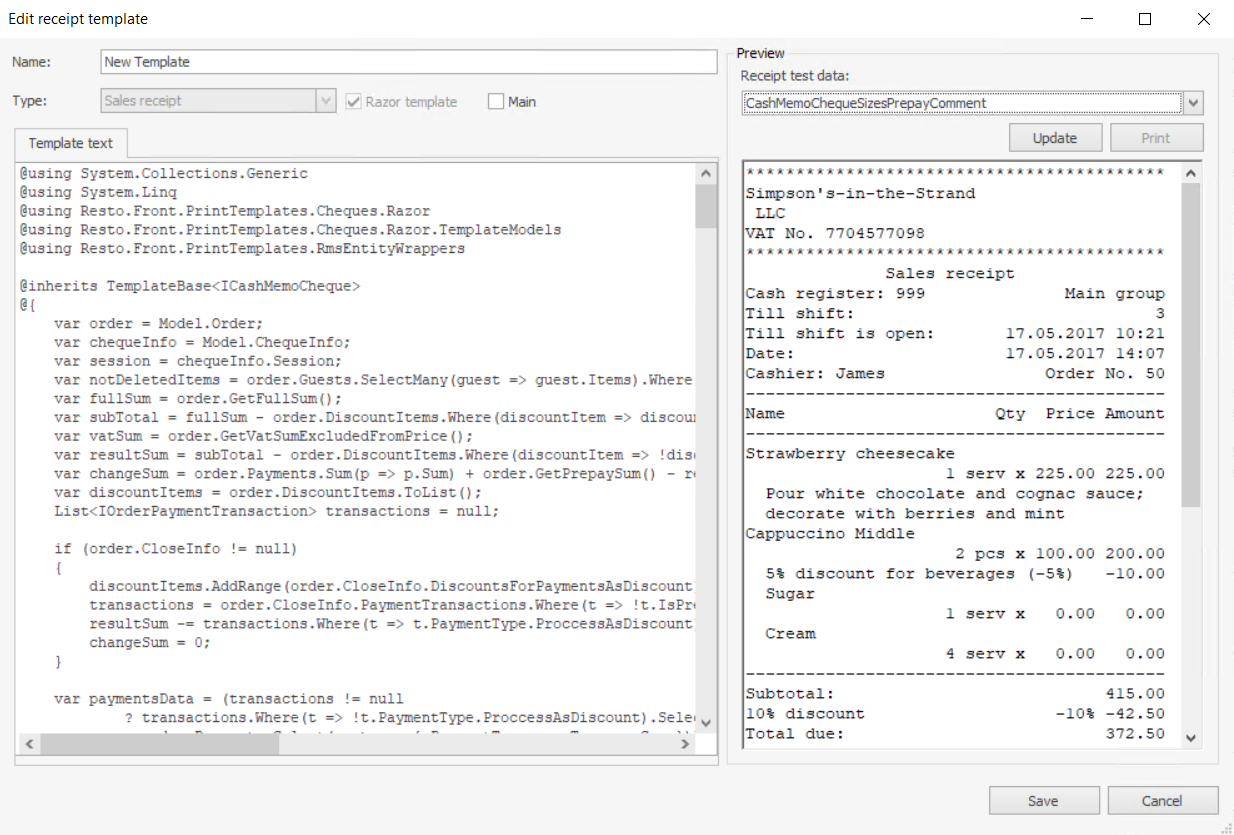
-
Wybierz Typ dokumentu: rachunek gościa, bilet kuchenny, paragon lub etykieta.
-
Wklej skopiowany tekst z szablonu Razor lub XSLT w polu Tekst szablonu lub edytuj tekst gotowego szablonu.
-
Możesz podejrzeć swój paragon w formacie XSLT w bloku Podgląd. Aby to zrobić, wybierz jeden z przykładów testowych w polu Dane testowe paragonu i kliknij Aktualizuj. Paragon zostanie wyświetlony w oknie podglądu. Zostanie wydrukowany z użyciem czcionek ustawionych w szablonie (Razor lub XSLT).
-
Jeśli chcesz używać tego szablonu dla konkretnego typu paragonu lub etykiety w POS, zaznacz opcję Główny.
-
Kliknij Zapisz. Po utworzeniu szablon pojawi się na liście Szablonów.
Dla każdego typu paragonów i etykiet można ustawić tylko jeden szablon jako główny. Wcześniej używany szablon tego typu paragonu lub etykiety będzie miał tę opcję wyłączoną.
Aby użyć innego szablonu dla dowolnego typu paragonu lub etykiety, wybierz wymagany szablon i kliknij Edytuj. W oknie podręcznym zaznacz Główny i kliknij Zapisz. Ten szablon stanie się głównym szablonem dla tego typu paragonów i etykiet i będzie używany podczas drukowania na POS.
Jeśli nie planujesz używać żadnego ze szablonów paragonów lub etykiet, możesz je usunąć z listy za pomocą przycisku Usuń. Jeśli będziesz potrzebować go ponownie, zaznacz Pokaż usunięte, wybierz wymagany szablon i kliknij Przywróć w menu skrótów.
Nagłówki i stopki rachunków gości oraz paragonów, takie jak „Dziękujemy za zamówienie!”, „Do zobaczenia ponownie!” i inne, można konfigurować osobno. W tym celu użyj pól Nagłówek i Stopka w bloku Rachunek Gościa. Można używać specjalnych makr, jeśli chcesz, aby takie informacje były automatycznie wstawiane:
- CompanyName — nazwa Twojej restauracji
- LegalName — nazwa zarejestrowana
- LegalAddress — zarejestrowany adres siedziby
- TaxId — NIP firmy
Po określeniu nagłówka i stopki paragonu oraz wybraniu szablonów kliknij Zapisz zmiany.
Użyj bloku Raporty POS Syrve w oknie Szablony Paragonów, aby skonfigurować nagłówek raportu, gdzie możesz wydrukować dane swojego lokalu: nazwę, adres i NIP.